- Comodoはデバイスの保護に最適です ウイルスやワームに対して、それは適切に動作していないときに多くの問題を引き起こす可能性があります。
- この記事では、Comodoファイアウォールの問題を解決するために実行できる手順を示します。
- 私たちを見てください アンチウイルスハブ より役立つガイドやニュースをご覧ください。
- 一般的な修正についてもっと知りたいですか? 私たちの専用をチェックしてください セクションを修正.
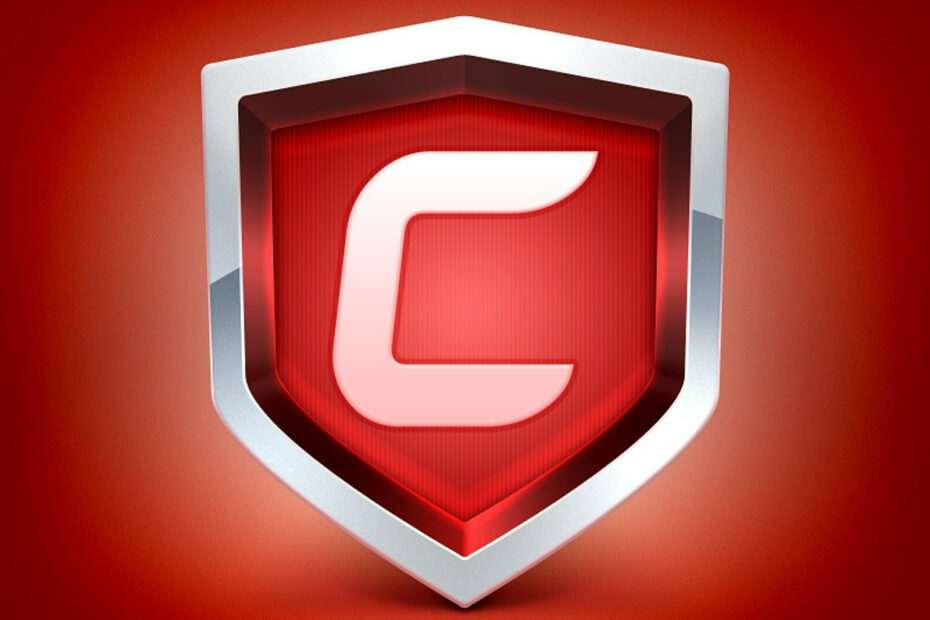
- RestoroPC修復ツールをダウンロードする 特許技術が付属しています(特許が利用可能 ここに).
- クリック スキャン開始 PCの問題を引き起こしている可能性のあるWindowsの問題を見つけるため。
- クリック 全て直す コンピュータのセキュリティとパフォーマンスに影響を与える問題を修正する
- Restoroはによってダウンロードされました 0 今月の読者。
Comodo Firewallは、ソフトウェア愛好家のコミュニティと優れた機能を備えた、ニッチで最も人気のあるフリーミアムソリューションの1つです。
今、それがサポートしているにもかかわらず ウインドウズ10、問題の袋があるようで、2つの間のコラボレーションは正確に一流の基準ではないようです。
一部のユーザーはWindows10のマイナーなバグを報告しましたが、他のユーザーはそもそもそれを実行できませんでした。
幸い、この問題には解決策があるので、必ずチェックしてください。Comodoをすぐに実行できるはずです。
時間がかかるので、正確には1秒ではありません。 しかし、それでも、以下に示す手順でうまくいくはずです。
簡単なヒント
ソリューションにジャンプする前に、現在の問題に遭遇したときに役立つ可能性のある推奨事項を作成したいと思います。 ファイアウォール.
つまり、変更のためだけでなく、事実から利益を得るためにも、Bitdefenderを使用することをお勧めします このアンチウイルスにはファイアウォールがアンチウイルスに統合されているため、不要な問題をすべて回避できます。 部。
Bitdefenderは、クリーンでアクセス可能なインターフェース、最新のマルウェアの優れた検出率、および他のウイルス対策プログラムと比較して誤検知の数が少ないことで賞賛されています。
その パフォーマンス、セキュリティ強化機能、使いやすさ、およびノンストップの技術サポートも素晴らしいセールスポイントです。

Bitdefender Antivirus Plus
デバイスへの影響を最小限に抑えた次世代のウイルス対策保護。 やってみよう!
今すぐ入手
Windows10でComodoFirewallの問題を修正するにはどうすればよいですか?
Comodoを再インストールします
- Windows Searchで、次のように入力します コントロール、および開く コントロールパネル.

- 開いた プログラムをアンインストールする カテゴリビューから。
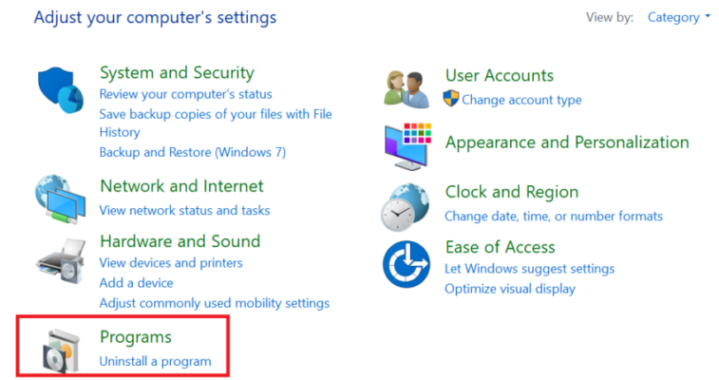
- 案内する コモド, アンインストール それ、そして PCを再起動します.
- ダウンロード Comodoアンインストーラーツール。
- を実行します 強制アンインストーラツール レジストリエントリとバックログを削除します。
- PCを再起動します 再び。
- 強制アンインストーラーを再度実行します 残りのファイルを再確認します。
Comodoインストーラーをダウンロードする
- Comodo Firewallに何も残っていないことを確認したら、 インストーラーをダウンロードします。
- インストーラーを実行します、wインストールが完了するのを待ち、 PCを再起動します.
- Windowsの検索バーに次のように入力します コントロール もう一度、開いて コントロールパネル.
- クリックしてください コモド、ただし今回はアンインストールの代わりに変更を選択します。
- チェックボックスをオフにします 横に コモドアンチウイルス ボックスを横に置いておきます コモドファイアウォール.
- 変更を確認し、 PCを再起動します。
ファイアウォールソフトウェアと言えば、Comodo Firewallを別のツールに置き換えることを計画している場合は、このリスト Windows10に最適なファイアウォールソフトウェア どちらをインストールするかを決めるのに役立つ場合があります。
これにより、以前のWindowsのイテレーションと同じように、シームレスで楽しい方法でComodoFirewallを使用できるようになります。 他に提案や推奨事項がある場合は、以下のコメントセクションでお知らせください。
 まだ問題がありますか?このツールでそれらを修正します:
まだ問題がありますか?このツールでそれらを修正します:
- このPC修復ツールをダウンロードする TrustPilot.comで素晴らしいと評価されました (ダウンロードはこのページから始まります)。
- クリック スキャン開始 PCの問題を引き起こしている可能性のあるWindowsの問題を見つけるため。
- クリック 全て直す 特許技術の問題を修正する (読者限定割引)。
Restoroはによってダウンロードされました 0 今月の読者。
![Windows10でファイアウォールポートを開く方法[ステップバイステップガイド]](/f/3af61955304b8bef8a73e9826d96381c.png?width=300&height=460)
![Windowsファイアウォールは一部の設定を変更できません[修正]](/f/180757d80575e5175d280197ef0cbd98.jpg?width=300&height=460)
![IP範囲を許可するようにWindowsファイアウォールを構成する方法[フルガイド]](/f/11cf9ada05bb7c9987ac71bd6eacc100.jpg?width=300&height=460)